bash の基本的な機能は何ですか
#bash の基本機能のコマンドエイリアス
bash のシェルプロセスでは、コマンド自体、またはコマンドとオプションのエイリアスを設定でき、設定後は直接エイリアスを入力して関数を呼び出すことができます。
コマンド エイリアスを設定する方法は次のとおりです: ~]# alias NAME=COMMAN。
コマンド エイリアスを取り消す方法は次のとおりです:~]# unalias NAME
現在の bash に設定されているコマンド エイリアスを表示する方法は次のとおりです:~]# alias
注 1: ライフ サイクルこのようにして設定したコマンドエイリアスの現在のシェルプロセスだけです。現在のシェルを終了して再度ログインしても機能しなくなります。シェルの起動後に自動的に有効にしたい場合は、bash 環境変数関連の設定ファイルを設定する必要があります。
注2: コマンドエイリアスとコマンド名が同じ場合、エイリアスで定義されたコマンドの関数が直接呼び出されます。エイリアスではなくコマンド自体の機能を直接呼び出す必要がある場合は、「~]# \COMMAND を使用できます。
#bash の基本機能のコマンド履歴
bash はシェル プロセスに自動的に保存されます。ユーザーがセッションで実行したコマンドは、シェル操作中にメモリ空間に保存されます。シェル プロセスが終了すると、以前に実行されたコマンドは「履歴ファイル」に保存されることによって永続化されます。 "。シェル プロセスが開始されるたびに、ファイルの内容がメモリ空間に読み込まれます。各ユーザーは独自の専用の履歴ファイルを持ちます。
履歴関連パラメータの変数
HISTSIZE: によって保持される履歴コマンドの数。 SHELL プロセスのバッファー
~]# echo $HISTSIZE はそのサイズを確認できます
~]# export HISTSIZE=# はそのサイズを設定できます
HISTFILESIZE: コマンドに保存できる履歴コマンドの数履歴ファイル
~]# echo $HISTFILESIZE はサイズを表示できます
~]# export HISTFILESIZE=# サイズを設定できます
HISTFILE: 現在のユーザーのコマンド履歴ファイル
~]# echo $HISTFILE あなたファイル名とアドレスを表示できます
HISTCONTROL: 現在のユーザー レコード コマンド履歴メソッド
~]# echo $HISTCONTROL はファイル名とアドレスを表示できます
~]# export HISTCONTROL=メソッド名 メソッド名を設定できますコマンド履歴を記録する
3 つの方法があります:
ignoredups: 繰り返されるコマンドを無視します。繰り返しとは、連続した同一のコマンドを指します。
ignorespace: 空白文字で始まるコマンドは履歴に記録されません。
ignoreboth : 上記 2 つは同時に有効になります;
コマンド履歴の表示と管理に関連する コマンド
コマンド履歴リストの表示: ~]# History
コマンドの使用法:
history -c: クリアコマンド履歴;
history -d: OFFSET: 指定されたエントリを削除します;
-a 現在バッファされている履歴行を履歴ファイルに追加します
-n 履歴ファイルからすべての未読行を読み取ります
- r 履歴ファイルを読み取り、その内容を履歴リストに追加します
コマンド履歴リストのコマンドを呼び出して再実行します:
!#: 履歴リストの # 番目のコマンドを再度実行します。
!!: 前のコマンドを再度実行します;
!STRING : コマンド履歴リストの指定された STRING で始まる最新のコマンドを再度実行します;
前のコマンドの最後のパラメータを呼び出します:
ショートカット キー: ESC、. (これら 2 つのキーを続けて押します)
Alt .(これらの 2 つのキーを同時に押します)
!$: 与えられた前のコマンドのパラメータ
最近の n 条件を表示します。コマンド履歴: 履歴
##Bash の基本機能のショートカット キー
Ctrl a: カーソルはコマンド ラインの先頭にジャンプします;
Ctrl e: カーソルはコマンド ラインの末尾にジャンプしますコマンドライン;
Ctrl k: カーソルから末尾までの内容を削除;
Ctrl u: 行頭からカーソルの位置までの内容を削除;
コマンド ラインで指定された特別な情報を展開します シンボルを対応する文字列に自動的に置き換えるメカニズム;
~: ユーザーのホーム ディレクトリに自動的に置き換えられます;
~ USERNAME: 指定されたユーザーのホーム ディレクトリに自動的に置き換えられます;
{ }: 複数の独立したパスに展開できるカンマ区切りのパス リストを保持できます;
例: /tmp/{x,y,z} = /tmp/x /tmp/y /tmp/z
例: /tmp/{ x/y, m/{m,n}} = /tmp/x/y /tmp/m/m /tmp/ m/n
例: /tmp/{x,y}/z = /tmp/ x/z /tmp/y/z
#bash の基本機能: コマンド補完とパス補完
コマンド補完:
シェル プログラムがコマンド補完を実行するユーザーの要求を受信した後 (タブをクリック)、左端の文字が文字列として使用されます。検索するコマンド;
検索メカニズム:
1): 内部を検索
2): 外部を検索 コマンド: $PATH 変数で指定された各パスに 1 つずつ左から右に移動してファイルを検索各ディレクトリ内の名前;
検索完了後、指定された開始文字列でコマンドプログラムファイルのファイル名を一意に識別できれば、自動的にコマンドとして完成します。一意に識別できない場合は、再度タブをクリックしてください。リストを指定できます。それでも応答がない場合は、エラーを意味します。この先頭の文字列によってコマンドを識別することはできません。
パスの補完:
指定された開始パスの上位ディレクトリで、対応するパスの下のディレクトリを照合します 上位レベルのターゲットの下にある各ファイルを 1 つずつ照合する文字列で開始します: 一意の識別子の場合はタブ補完、一意の識別子にできない場合はタブ、タブでリストが表示されます。エラーパス: 応答がありません。
#bash の機能 glob
glob: ファイル名ワイルドカード、複数のファイルの迅速な参照、ファイル名全体の一致検出
*: 任意の長さの任意の文字に一致
? : 任意の 1 文字と一致します
[ ]: 指定されたセット内の任意の 1 文字と一致します
[a-z]: 大文字と小文字を区別せず、すべての文字を表します
[0-9]: すべての数字を表します
[a -z0-9]: すべての文字と数字
[[:upper:]]: すべて大文字
[[: lower:]]: すべて小文字
[[:digit:]] :すべて数字
[[:alpha:]]:すべての文字を表します
[[:alunm:]]:すべての文字と数字を表します
[[:space:]]:空白文字を表します
[[ :punct:]]: すべての句読点を表します
[^ ]:
以上がbash の基本的な機能は何ですかの詳細内容です。詳細については、PHP 中国語 Web サイトの他の関連記事を参照してください。

ホットAIツール

Undresser.AI Undress
リアルなヌード写真を作成する AI 搭載アプリ

AI Clothes Remover
写真から衣服を削除するオンライン AI ツール。

Undress AI Tool
脱衣画像を無料で

Clothoff.io
AI衣類リムーバー

Video Face Swap
完全無料の AI 顔交換ツールを使用して、あらゆるビデオの顔を簡単に交換できます。

人気の記事

ホットツール

メモ帳++7.3.1
使いやすく無料のコードエディター

SublimeText3 中国語版
中国語版、とても使いやすい

ゼンドスタジオ 13.0.1
強力な PHP 統合開発環境

ドリームウィーバー CS6
ビジュアル Web 開発ツール

SublimeText3 Mac版
神レベルのコード編集ソフト(SublimeText3)

ホットトピック
 7759
7759
 15
15
 1644
1644
 14
14
 1399
1399
 52
52
 1293
1293
 25
25
 1234
1234
 29
29
 Windows でシェル スクリプト ファイルを実行するさまざまな方法
Apr 13, 2023 am 11:58 AM
Windows でシェル スクリプト ファイルを実行するさまざまな方法
Apr 13, 2023 am 11:58 AM
Linux 用 Windows サブシステム 最初のオプションは、Linux バイナリ実行可能ファイルを Windows システム上でネイティブに実行するための互換性レイヤーである Windows サブシステム for Linux または WSL を使用することです。ほとんどのシナリオで機能し、Windows 11/10 でシェル スクリプトを実行できるようになります。 WSL は自動的には利用できないため、Windows デバイスの開発者設定を通じて有効にする必要があります。これを行うには、[設定] > [更新とセキュリティ] > [開発者向け] に移動します。開発者モードに切り替え、プロンプトを確認して [はい] を選択します。次にWを探します
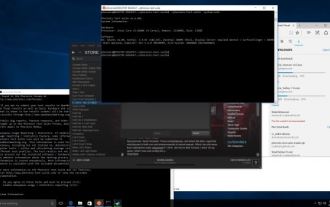 Ubuntu Bash のパフォーマンス比較: Ubuntu と Win10 Anniversary Edition
Jan 04, 2024 pm 09:36 PM
Ubuntu Bash のパフォーマンス比較: Ubuntu と Win10 Anniversary Edition
Jan 04, 2024 pm 09:36 PM
今年の初めに Microsoft と Canonical が Windows 10 Bash と Ubuntu ユーザー空間をリリースしたとき、私は Windows 10 上の Ubuntu でネイティブ Ubuntu と比較していくつかの予備的なパフォーマンス テストを実行しようとしました。今回は、ネイティブ純粋な Ubuntu 間のベンチマーク比較について詳しく公開しました。 Ubuntu と Windows 10。 Windows 用の Linux サブシステム テストはすべてのテストを完了し、Windows 10 Anniversary Update とともにリリースされました。デフォルトの Ubuntu ユーザー スペースはまだ Ubuntu14.04 ですが、16.04 にアップグレードできます。したがって、テストは最初に 14.04 でテストされ、完了後、システムは 16.04 にアップグレードされます。
 あまり知られていない 5 つの最新の Bash スクリプト テクニック
Jun 26, 2023 pm 08:36 PM
あまり知られていない 5 つの最新の Bash スクリプト テクニック
Jun 26, 2023 pm 08:36 PM
プログラマは多くの場合、Bash コマンド言語を使用してシェル スクリプトを作成し、手動タスクを自動化します。たとえば、さまざまな構成、ファイル操作、ビルド結果の生成、およびさまざまな DevOps 関連アクティビティのための Bash スクリプトを作成します。ほとんどすべての Unix 系または Unix ベースのオペレーティング システムでは、プリインストールされた Bash インタープリタがユーザーに提供されるため、Bash を使用して、より移植性の高い自動化スクリプトを作成できます。すでにご存知のとおり、Bash スクリプトとは、Bash コマンド言語、組み込み Bash コマンド、および GNU Core Tools などのコア オペレーティング システム CLI プログラムの構文を使用して一連のコマンドを作成することを指します。標準的で昔ながらの Bash スクリプトは通常、いくつかのコマンドを実行し、ターミナルにプレーン テキストを表示します。
 A の B 乗を求める Bash プログラム?
Aug 30, 2023 pm 09:01 PM
A の B 乗を求める Bash プログラム?
Aug 30, 2023 pm 09:01 PM
ここでは、bash スクリプトを使用して数値 A の B 乗を取得する方法を見ていきます。ロジックは簡単です。これを行うには、「**」演算子またはべき乗演算子を使用する必要があります。この概念を明確に理解するために、次のプログラムを見てみましょう。例#!/bin/bash#GNUbashScripta=5b=6echo "$(($a**$b))" 出力 15625
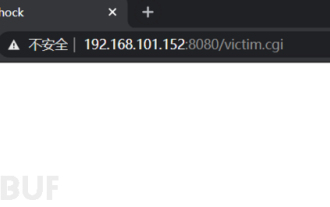 bash の脆弱性再発の分析例
May 19, 2023 am 11:13 AM
bash の脆弱性再発の分析例
May 19, 2023 am 11:13 AM
BourneAgainShell (略して BASH) は、GNU/Linux で最も人気のある SHELL 実装です。1980 年に誕生しました。数十年の進化を経て、単純なターミナル コマンド ライン インタプリタから、GNU システムと深く統合された多機能インターフェイスに進化しました。 . . Bash、Unix シェルの一種。最初の正式バージョンは 1989 年にリリースされました。当初は GNU オペレーティング システムで使用することが計画されていましたが、これをデフォルトのシェルとして使用する Linux や MacOSXv10.4 など、ほとんどの Unix 系オペレーティング システムで実行できます。 Microsoft Windows 上の Cygwin および MinGW にも移植されており、MS-Windows 上でも使用できます。
 Windows 11 Bug Bash ステッカーを入手できるのは今日が最終日です
May 13, 2023 pm 08:25 PM
Windows 11 Bug Bash ステッカーを入手できるのは今日が最終日です
May 13, 2023 pm 08:25 PM
先週 Microsoft は、長期および短期的に Windows 11 の開発を改善する (できれば) タスクに Windows 内部関係者を参加させることを目的としたキャンペーンである BugBash を発表しました。 3 月 16 日時点では、完了できるミッションの数は約 26 でしたが、現在では 75 という驚異的な数に増加しています。ただし、ここにキッカーがあります。BugBash は 3 月 22 日に終了し、フィードバック ハブに表示される BugBash 固有のステッカーを獲得する機会も終了します。 Windows11 BugBash に参加するには、開発チャネルから最新の Windows 11 プレビュー ビルド (build2) を取得する必要があります。
 すぐに Linux コマンド ライン マスターになれる 8 つのシェル コマンド
Jun 17, 2023 am 09:38 AM
すぐに Linux コマンド ライン マスターになれる 8 つのシェル コマンド
Jun 17, 2023 am 09:38 AM
プログラミングのしっかりとした基礎を持つことは、優れたソフトウェア エンジニアにとって明らかに必須の資質です。 Python のようなインタープリタ言語であっても、C++ のようなコンパイル言語であっても、少なくとも 1 つのプログラミング言語をマスターすることが重要です。ただし、これは真にバランスのとれたエンジニアになるための 1 つの側面にすぎません。シェル環境で道に迷ってしまうと、その基礎知識は役に立ちません。 Bash でコマンドを柔軟に使用すると、従来のプログラミング言語では到達できない領域に到達できます。実際には、より強力なプログラミング言語を使用する必要がない場合もあります。シェルのみを使用することで、追加の依存関係を必要とせずに、必要なタスクをより迅速かつ簡単に実行できます。この記事では、非常に便利な Bash コマンドをいくつか紹介します。
 Bash を使用して Web セーフカラーを作成する
Jul 07, 2023 pm 06:54 PM
Bash を使用して Web セーフカラーを作成する
Jul 07, 2023 pm 06:54 PM
コンピューターのモニターのカラー パレットが限られている場合、Web デザイナーは Web セーフ カラーのセットを使用して Web サイトを作成することがよくあります。新しいデバイスで表示される最新の Web サイトでは、元の Web セーフ パレットよりも多くの色が表示されることがありますが、Web ページを作成するときに Web セーフ カラーを参照したいことがあります。こうすることで、私のページがどこでも見栄えが良くなることがわかります。 Web セーフ パレットはオンラインで見つけることができますが、簡単に参照できるように独自のコピーを用意したいと思いました。 Bash の for ループを使用して作成することもできます。 Bashfor ループ Bash の for ループの構文は次のとおりです: コレクション内の変数; do ステートメント; 完了 たとえば、1 から 3 までのすべての数値を出力するとします。 Basをすぐに使用できるようになります




